Top 10 bedste WebM-optagere på Windows 11/10/8/7 og Mac (inklusive Chrome Extension)
Da de fleste onlinevideoer er kodet i WebM-format, er en WebM-optager nødvendig for at optage aktiviteter på internettet. Der er udvidelser, desktop- og onlineværktøjer, du kan downloade til optagelse, og nogle kan tilbyde deres tjenester gratis. Nu, hvis du leder efter den bedste WebM-optager til at optage onlinevideoer med den originale høje kvalitet, er du på det rigtige sted. Denne guide hjælper dig med at vælge bedste WebM-optager med de ønskede funktioner.
Vejledningsliste
Den bedste 5 WebM-optager til at optage onlinevideoer på Windows/Mac Lær Chrome 5 Recorder-udvidelser at kende til at optage WebM-videoer Ofte stillede spørgsmål om WebM-optagere til Windows/MacDen bedste 5 WebM-optager til at optage onlinevideoer på Windows/Mac
Uanset om du er nybegynder eller professionel, vil du have, at WebM-optageren skal være nem at navigere. Med det i tankerne er her de bedste 5 WebM-optagere til at optage onlinevideoer og eksportere optagelser i WebM-format på Windows og Mac.
1. AnyRec Screen Recorder

Den første anbefalede WebM-optager er AnyRec Screen Recorder. Desktop-værktøjet består af forskellige video-, lyd-, spil-, telefon- og webcam-optagelsesmuligheder. Med dets brede udvalg af understøttede filformater kan du gemme videooptagelsen til WebM, AVI, MP4 og mere. På denne måde kan du beholde den originale kvalitet og lille størrelse af optagelserne. Få en gratis prøveperiode på denne WebM-optager nu!
- Fordele
- Optag webcam, systemlyd og mikrofon.
- Kan tage scrollende skærmbilleder.
- Optag 4K-opløsning med 60 fps.
- Ulemper
- Ikke for mange kraftfulde redigeringsfunktioner udover trimning.

Optag aktiviteter på skærmen og eksporter dem i WebM-format med opløsning i høj kvalitet.
Giver forskellige kraftfulde funktioner, såsom tegneeffekter, tidsplanindstilling osv.
Manipuler og skift outputindstillingerne for den bedste oplevelse og outputkvalitet.
Tilbyd andre vigtige værktøjer såsom Snapshot, genvejstaster og soundcheck-funktioner.
100% Sikker
100% Sikker
2. OBS Studio
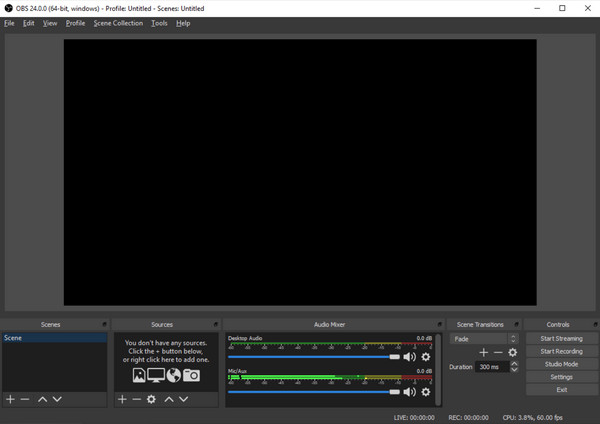
OBS Studio er en populær WebM-optager, fordi den er gratis og open source til Windows og Mac. Mens du kan optage indholdet af din skærm, giver det dig også mulighed for at udsende din optagelse til sociale netværk. Selvom OBS allerede er et professionelt værktøj, finder mange brugere det udfordrende at lære og navigere.
- Fordele
- Omfattende konfiguration af indstillinger for den bedste WebM-optagelse.
- Aktiver livestream på YouTube, Facebook, Twitch osv.
- Giv tilpassede genvejstaster til enhver form for handling.
- Ulemper
- Grænsefladen er svær at forstå for begyndere.
- Brug meget RAM, når du optager.
Yderligere læsning
3. Screencast-o-Matic
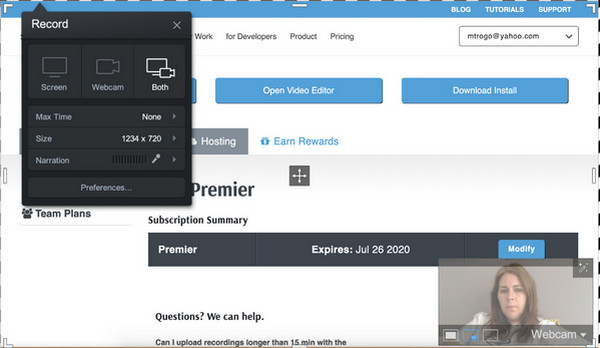
Den gratis version af denne WebM-optager giver dig mulighed for at optage video i op til 15 minutter. I øvrigt, Screencast-o-Matic understøtter tilføjelse af billedtekster og lagring af den optagede videofil på din enhed. Det anbefales stadig at købe premium-versionen af denne videooptager til Windows fordi den gratis version vil anvende et vandmærke på den optagede video og ikke tillade dig at optage systemlyden.
- Fordele
- Bedst at bruge til en kortere WebM-videooptagelse.
- Tilbyd videoredigeringsværktøjer som trimmer, rotator osv.
- Indbygget bibliotek med musik, effekter og filtre.
- Eksporter dine videoer med mange formater.
- Ulemper
- Meget begrænsede redigeringsfunktioner i gratis version.
- Optag kun højst 20P-video med en gratis version.
4. ShareX
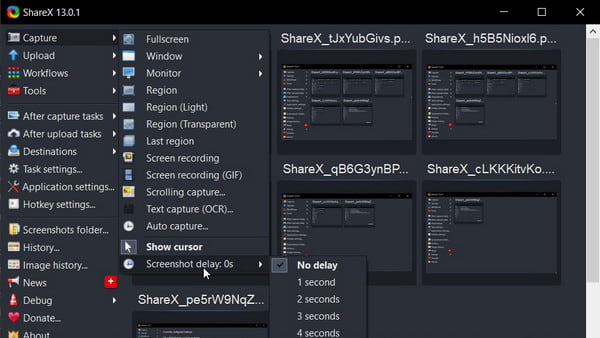
Endnu en gratis og open source WebM-optager, der er meget let og funktionel. ShareX er en lille installation baseret med lidt over 5MB filstørrelse. Værktøjet er dog pakket med flere optagelsestilstande med problemfri tilstande til at optage, tage skærmbilleder og mere. En fantastisk måde at spare noget lagerplads på, mens du optager WebM-videoer gratis.
- Fordele
- Gør det muligt for brugere at dele den optagede fil ved at kopiere dem til udklipsholderen.
- Tilbyd forskellige uploadmuligheder med over 80 forskellige hostingtjenester.
- Tilpasset genvejstast for lettere adgang til funktioner.
- Ulemper
- Delingslinket kan udløbe efter et stykke tid.
- Rullevindue-funktionen fungerer muligvis ikke godt.
5. ScreenToGif
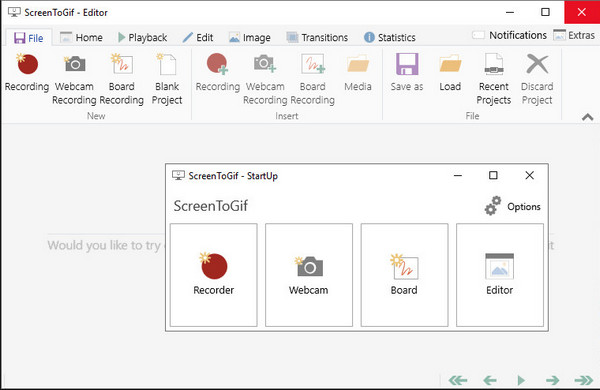
ScreenToGif er en gratis WebM-optager, der giver dig mulighed for at optage ethvert format af videoer såsom WebM, GIF, MP4 og mere. Udover dets videoredigeringsfunktioner, lader den dig også optage via et webcam, hvis du har et vigtigt møde eller en diskussion. WebM-optageren kan tilpasses til at bruge funktionerne, som du kan lide det.
- Fordele
- Understøtte eksportformater som GIF, APNG osv.
- Gør det muligt for brugere at dele direkte til Imgur, Gfycat og mere.
- Kraftige redigeringsværktøjer til at trimme, beskære og tilføje effekter til WebM-videoer.
- Ulemper
- Kan kun indstille en fuldskærmsoptagelse manuelt.
- Det er kompliceret at eksportere og gemme dine optagelser.
- Du kan kun eksportere dine optagelser til GIF.
Yderligere læsning
Lær 5 Recorder Chrome-udvidelser at kende til at optage WebM-videoer
Du er ikke begrænset til desktop WebM-optagere. I stedet kan du også bruge en udvidelse, når du optager fra Chrome. Denne del af guiden viser dig de bedste Chrome-udvidelser til WebM-optagere.
1. Vidyard video- og skærmoptager
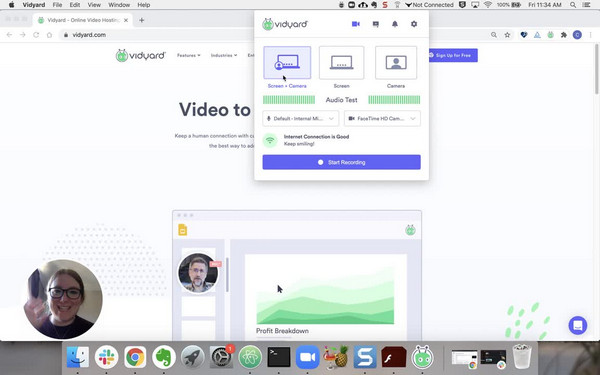
Tilføjelse af denne WebM-optagerudvidelse vil give dig mulighed for at fange skærmaktiviteter og dele dem direkte på sociale medier. Det er bedst at bruge, når du har en arbejdspræsentation eller en tutorial til dine seere. Vidyard giver brugerne mulighed for at fange aktiviteter på skærmen i op til 1 time uden gebyrer.
- Fordele
- Gratis med funktionelle funktioner.
- Sporingsfunktionen giver brugerne mulighed for at spore seerne.
- Ulemper
- Et vandmærke påføres hvert skærmbillede.
2. Nimbus Screenshot & Screen Video Recorder
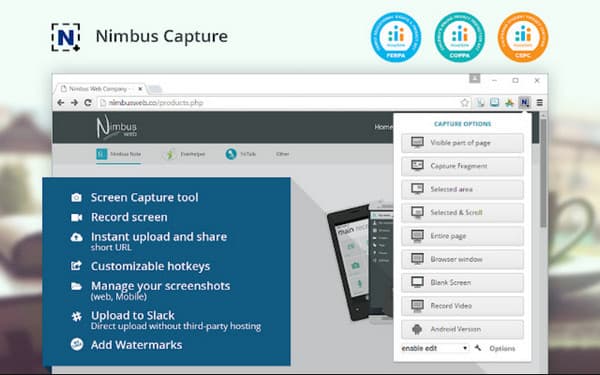
Endnu en gratis Chrome-udvidelse, der gør det muligt for brugere at optage WebM på skærmen. Den har en enkel grænseflade til at lave smukke videoer uden problemer. Tusindvis af mennesker bruger WebM-optageren til at optage enhver aktivitet på deres enheder, tage et skærmbillede og trimme dem til alle præferencer. Optag din yndlingsfilm eller et vigtigt møde med den bedste WebM-optager.
- Fordele
- Medtag andre funktioner såsom annotering og screencast.
- Tilgængelig til web, mobil og desktops.
- Ulemper
- Begrænsede redigeringsmuligheder.
3. CloudApp-skærmoptager, skærmbilleder
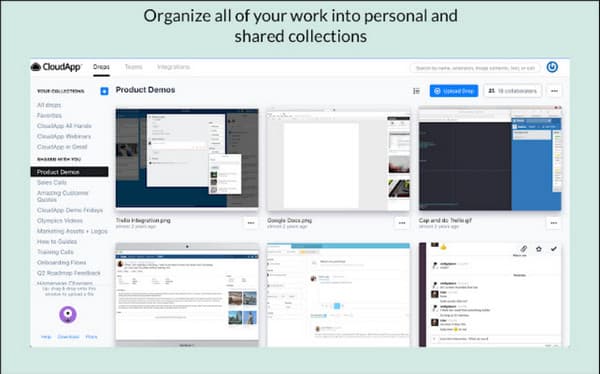
Denne WebM-optager understøtter en fremragende måde at dele den optagede video med det samme. Mange medarbejdere har effektivt brugt Chrome-udvidelsen til at kommunikere gennem delbare optagede videoer. Den bedste del af CloudApp er, at du kan bruge annotationsfunktionen til en nemmere måde at forklare tingene på.
- Fordele
- Giv brugerne mulighed for at dele videoer via et link.
- Skærmen kan tilpasses til at fange.
- Ulemper
- Den automatiske log-out kan være irriterende.
4. Screencastify Screen Recorder til Chrome
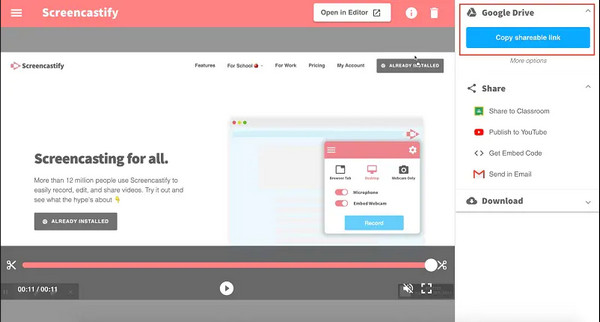
Screencastify er en fleksibel udvidelse til Chrome til at optage video selv gennem et kamera. WebM-optageren består af fuld HD optagede videoer, gratis 5 minutters optagelse uden vandmærke. Det giver dig mulighed for at optage systemets lyd og din stemme gennem en mikrofon. Det er en fremragende udvidelse til kortere videooptagelser.
- Fordele
- Optag online WebM-videoer og -lyd i høj kvalitet.
- Pålidelig delingsproces.
- Ulemper
- Kundeservicen er forfærdelig.
5. Fantastisk skærmbillede og skærmoptager
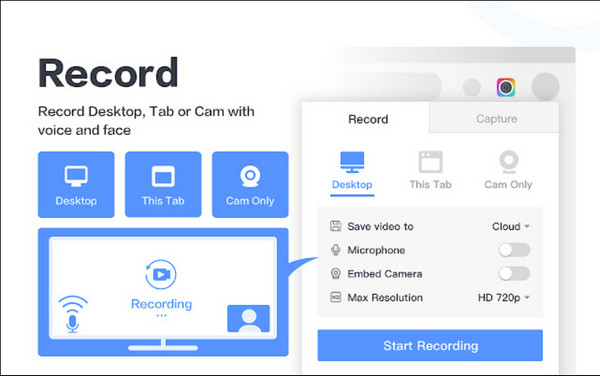
Den sidst anbefalede WebM-optager er en Chrome-udvidelse til at fange hele skærmen på websiden. Udvidelsen giver dig mulighed for at optage video med lyd med kun en mikrofon. Det er virkelig bemærkelsesværdigt for en tutorial-video at undervise og dele på sociale medier.
- Fordele
- Tilbyd stabil service gratis.
- 2 i 1 skærmbillede og videooptager.
- Ulemper
- Udvidelsen virker nogle gange ikke eller buffer.
Yderligere læsning
Ofte stillede spørgsmål om WebM-optagere til Windows/Mac
-
Kan jeg optage et Zoom-møde uden tilladelse?
Hvis du ikke er vært for et Zoom-møde, kan du umuligt optage sessionen gennem dens indbyggede optager. Du skal således bruge AnyRec Screen Recorder til optag Zoom-møder uden begrænsning.
-
Kan jeg bruge en Chrome-udvidelse på en smartphone som en WebM-optager?
Ja, der er Chrome-udvidelser, der er tilgængelige til Android-enheder. Du skal dog huske på, at der ikke rigtig er optimeret til smartphones, så nogle af udvidelserne fungerer muligvis ikke korrekt.
-
Hvordan optager jeg min Chromebook-skærm gratis?
Du kan optage Chromebook med dens indbyggede skærmoptager. For at starte skal du trykke på Shift + Ctrl-tasterne for at få menuen frem. Vælg en mulighed for at optage som fuldskærm, delvis skærm og et vindue. Den starter automatisk optagelsen. Men hvis du vil gemme optagelserne i WebM-format, er en WebM-optager nødvendig for dig.
Konklusion
Nu hvor du har de bedste WebM-optagere til at optage skærmen, kan du bruge den til dit hjertes lyst. Selvom nogle desktops og udvidelser er begrænsede, kan du bruge AnyRec Screen Recorder i længere tid i optageren. Du kan også prøve dens gratis prøveversion og se output i høj kvalitet.
100% Sikker
100% Sikker
 OBS Studio til Windows anmeldelse
OBS Studio til Windows anmeldelse 